Motorola Moto G6 - Kontakt hinzufügen
Kontakt hinzufügen für das Motorola Moto G6
Das Hinzufügen neuer Kontakte auf Deinem Android-Gerät ist mit den aktuellen Versionen, Android 14 und Android 15, einfacher und schneller als je zuvor. Du kannst Kontakte direkt über die Kontakte-App oder andere Apps wie WhatsApp hinzufügen. Hier erfährst Du, wie das geht.
So fügst Du Kontakte auf Android hinzu
Kontakte über die Kontakte-App hinzufügen
Kontakte-App öffnen
- Starte die Kontakte-App auf deinem Gerät.
Neuen Kontakt erstellen
- Tippe auf das +-Symbol oder auf Neuen Kontakt hinzufügen.
Kontaktinformationen eingeben
- Gib Name, Telefonnummer und optional E-Mail-Adresse oder ein Foto ein.
Speicherort wählen
- Wähle Gerät, Google-Konto oder SIM-Karte als Speicherort.
Speichern
- Tippe auf Speichern, um den Kontakt zu sichern.
Kontakte aus der Anrufliste hinzufügen
Telefon-App öffnen
- Öffne die Telefon-App und suche die Nummer in der Anrufliste.
Nummer speichern
- Tippe auf die Nummer und wähle Zu Kontakten hinzufügen oder Neuen Kontakt erstellen.
Details ergänzen
- Füge bei Bedarf weitere Informationen hinzu und speichere den Kontakt.
Tipps & häufige Probleme
Kontakt nicht gespeichert?
- Prüfe den Speicherort (z. B. Google-Konto oder Gerätespeicher).
- Synchronisierung aktivieren: Einstellungen > Konten > Google-Konto > Kontakte synchronisieren.
SIM-Speicher nicht verfügbar?
- Einige Geräte unterstützen das Speichern auf der SIM-Karte nicht. Verwende stattdessen das Google-Konto.
Kontakt nicht sichtbar?
- Kontakte anzeigen: Kontakte-App > Einstellungen > Kontakte zum Anzeigen auswählen.